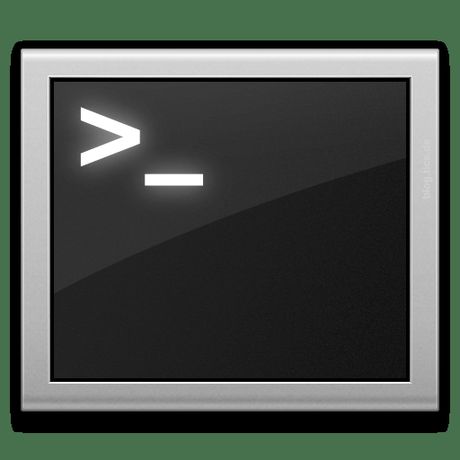
Esta guía es un poco antigua pero me he decido actualizarla un poco para aclarar algunas dudas.
En algún momento tenía que pasar, siempre hay un momento en donde olvidamos nuestra contraseña de inicio de sesión. El caso típico que no recuerdas si era con mayúsculas, en minúsculas, en esdrújula o barítona, pero el caso es que no logras entrar en tu sesión. Por suerte existe una sencilla solución.
Si compartes ordenador y tienes la suerte que la otra persona tiene derechos de administrador el proceso es muy fácil. Dese su sesión es cuestión de escribir una sencilla línea de comando en el terminal:
misha@misha-desktop:~$ sudo passwd tuusuario Enter new UNIX password: Retype new UNIX password: passwd: password updated successfully
Fácil ¿verdad? Pero no contento con esto vamos a rizar el rizo un poco. ¿Qué pasa si no recuerdo mi contraseña? ¿Ni la de Root? ¿Y si no tengo CD de Ubuntu? ¿A qué da miedo? Pero tranquilos que no es necesario llamar a MacGyver.
- Reiniciamos nuestro PC y pulsamos Esc. En cuanto se muestre la pantalla de inicio de GRUB seleccionamos la opción “(recovery mode)” pero no pulsamos la tecla Enter

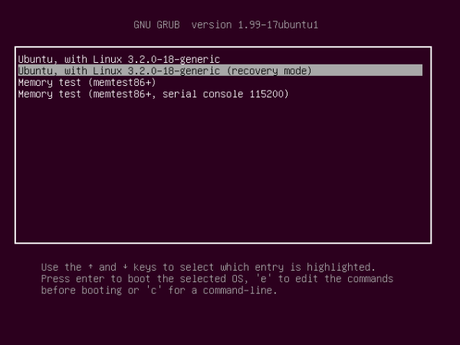
- Pulsamos la tecla “e” de nuestro teclado para editar las opciones de arranque y buscaremos una línea similar a esta: “linux /boot/vmlinuz-3.2.0-18-generic root=UUID=b8b64ed1-ae94-43c6-92\d2-a19dfd9a727e ro recovery nomodeset:”Allí reemplazamos “recovery nomodeset:” por “rw init=/bin/bash:“Esto forzará a que al iniciar nuestro equipo en modo recuperación aparezca la línea de comando esperando instrucciones

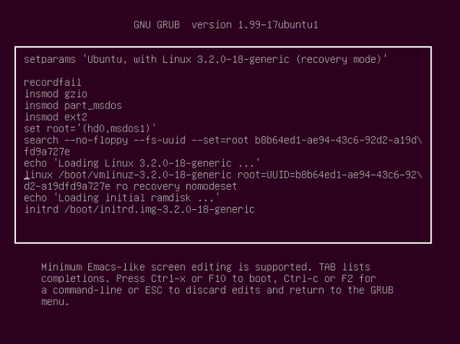
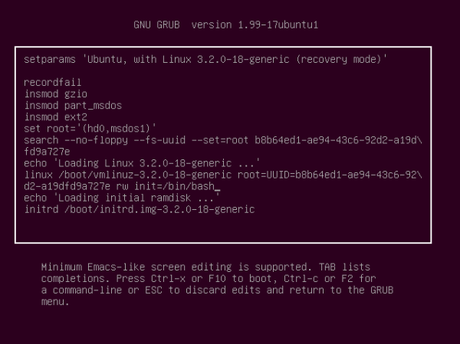
- Pulsamos la tecla F10 para cargar los cambios e iniciar el sistema. Si todo ha ido bien veremos una pantalla en negro donde debemos escribir lo siguiente: /usr/sbin/usermod -p ‘nuestracontraseñasinlascomillas’ “nuestronombredeusuariosinlascomillas” Si no conocemos nuestro nombre de usuario podemos averiguarlo consultando cual fue el ultimo usuario en tratar de entrar en sistema con el comando lastb. También podemos listar todos los usuarios del sistema con cat /etc/passwd | cut -d”:” -f1Puede que necesitemos modificar la contraseña del usuario root (el usuario con el máximo nivel de privilegios en nuestro sistema) ejecutando /usr/sbin/usermod -p ‘nuestracontraseñasinlascomillas’ rootVolviendo al tema principal, si ya has cambiado la contraseña de tu usuario, reiniciamos nuestro PC y ya deberíamos poder acceder a nuestra sesión con nuestro nombre de usuario y contraseña


